Se pueden buscar objetos en capas GIS adicionales cargadas en la ventana de GeoPlan.
Cómo realizar una búsqueda en una capa GIS
- Haga clic en el botón
 de la barra de herramientas Operaciones.
de la barra de herramientas Operaciones.
Se abre el cuadro de diálogo Buscar objetos de red.
- Seleccione Búsqueda de GIS en el panel de la izquierda.
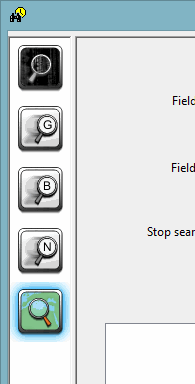
- Seleccione una capa GIS para realizar la búsqueda en la lista desplegable Capa. En esta lista estarán disponibles todas las capas GIS adicionales que estén cargadas en ese momento en la ventana de GeoPlan y en las que se puedan realizar búsquedas.
- Seleccione un campo para buscar en la lista desplegable Nombre de campo uno.
- Introduzca los valores que se van a buscar. Los campos mostrados dependerán del tipo de campo seleccionado en la lista desplegable Nombre de campo uno:
- Campo de texto: introduzca el texto que se va a buscar en el cuadro Expresión. Se realizará una búsqueda de todas las entradas de la tabla de capas GIS en las que se encuentra el texto de la expresión. La búsqueda no distingue entre mayúsculas y minúsculas.
- *: cero o más caracteres
- ?: exactamente un carácter
- Campo Entero: introduzca un rango de valores que se buscará en los campos Mín. y Máx. del entero. Se realizará una búsqueda de todas las entradas de la tabla de capas GIS con un valor entre, y que incluya, los valores Mín. y Máx. especificados. Si solo introduce un valor mínimo, en los resultados de la búsqueda únicamente aparecerán los objetos con el valor exacto especificado.
- Campo Punto flotante: introduzca un rango de valores que se buscará en los campos Mín. y Máx. del punto flotante. Se realizará una búsqueda de todas las entradas de la tabla de capas GIS con un valor entre, y que incluya, los valores Mín. y Máx. especificados.
Las expresiones pueden contener los siguientes caracteres comodín: - Puede especificar un segundo campo y expresión/rango.
- Puede especificar un límite superior para los objetos encontrados. La búsqueda se detendrá una vez alcanzado este límite.
- Puede agrupar elementos activando la opción Agrupar elementos. Esto es especialmente útil cuando se buscan calles o carreteras, ya que los resultados se agruparán por nombre de calle.
- Haga clic en el botón Buscar.
Los resultados de la búsqueda se mostrarán en el cuadro situado en la parte inferior del cuadro de diálogo.
Si se han definido valores de expresión/numéricos para Nombre de campo uno y Nombre de campo dos, deben cumplirse ambos términos de búsqueda para producir un resultado.
Seleccione los resultados de la búsqueda en el cuadro de diálogo y haga clic en Buscar en GeoPlan para ampliar la selección en la ventana de GeoPlan. Los objetos encontrados (o una calle completa en los casos en los que se haya activado la opción Agrupar elementos en los nombres de calle) se resaltarán en azul en GeoPlan hasta que se realice otra búsqueda o hallazgo, o hasta que se cierre el cuadro de diálogo Buscar objetos GIS.